Содержание
Способы оживить мёртвую или умирающую батарею ноутбука:
Способ 1 –Заморозить аккумулятор
Вообще то, это звучит смешно, что замораживание мертвого аккумулятора ноутбука сможет вернуть его к жизни, но это правда. Вы можете заморозить вашу батарею от ноутбука и, следовательно, продлить ему жизнь. Для этого следуйте этой процедуре, как это сделать:
Шаг 1: Во-первых, выньте батарею и поместите её в запечатанный пакет или пластиковый мешок.Шаг 2: После этого положите пакет в морозильник и оставьте на 12 часов. (Вы можете также оставить его на более длительный срок, но не более 24 часов)Шаг 3: Как только вы вытащите батарею из холодильника, снимите пластиковый пакет и дайте ему прогреться до комнатной температуры.
Пожалуйста, обратите внимание: как только он согреется, убедитесь, что Вы его обернули в полотенце и протёрли конденсат.Шаг 4: вставьте аккумулятор и зарядите его полностью.Шаг 5: Как он зарядится, отключите его от электросети и дайте разряд батареи до полной разрядки.
После этого повторите, 4- ё и 5- й шаги, по крайней мере 4 раза, полностью зарядите аккумулятор, а потом разрядите его полностью.
Примечание:данный процесс выполняется только на NiCd или NiMH аккумуляторов. Избегайте попыток этого метода на литиевом аккумуляторе, так как это сделает только хуже для батареи. К сожалению, нет никакого способа, чтобы восстановить литиевый аккумулятор, но, возможно, поможет продлить срок службы батареи. Следуем способу 2.
Способ 2 – охладить Ваш ноутбук
Если у вас установлен аккумулятор на литий-ионной основе, вы можете продлить ему жизнь путем охлаждения вашего ноутбука. В случае если вы имеете ноутбук, который действительно становится жарким во время работы, то он может повредить аккумулятор и сократить срок службы батареи.
Я лично пробовал этот метод на моём ноутбуке Sony VAIO и значительно увеличил жизнь батареи ноутбука.
Способ 3 – Откалибровать батарею
Этот процесс не является необходимым для новой батареи, но если батарея умирает, то это довольно старый аккумулятор. Так что, в этом случае межповерочный тест будет выгодным для неё. Рекалибровка батареи делается потому, что в некоторых случаях ОС не может выяснить, сколько мощности осталось в батарее. Это происходит, когда ноутбук всегда включен в сеть или если аккумулятор не удаляли никогда из ноутбука.
Если ваш аккумулятор не заряжается до 100%, а скажем только до 95% или же, если ОС говорит, что вы испытываете 35 мин заряда аккумулятора, но машина умирает раньше или гораздо позже, то в этом случае аккумулятору вашего ноутбука необходимо выполнить калибровку. Существует множество инструментов калибровки, доступных в Интернете для конкретной модели ноутбука, чтобы сделать процесс автоматически, но если придётся вручную откалибровать батарею, следуйте процессу, приведённому ниже.
Шаг 1: первое – выполните зарядку до 100% или до максимального значения которое может достигать аккумулятор и затем оставьте его остывать в течение 2 часов.Шаг 2: После этого отключите питание и пусть аккумулятор разрядится. Вы можете сделать это двумя способами, первый, пусть батарея разряжается, пока ноутбук работает и затем установите его в режим сна или спящий режим примерно от 3 до 5%. Кроме того, вы должны убедиться, что дисплей остаётся включенным, пока он либо не отключится, либо не перейдёт в режим сна.Шаг 3: далее, пусть машина будет отключена от 3 до 5 часов > затем снова включите ноутбук и зарядите на 100%.
Надеюсь, после этого ваш ноутбук должен быть дать вам более точное значение фактической емкости аккумулятора.
Способ 4 – Удалите батарею, когда она подключена
Если ваш ноутбук имеет съемный аккумулятор, тогда попробуйте снять аккумулятор во время подключения к сети. Вам нужно проверить при этом как ноутбук будет нормально работать со снятой батареей. Хотя, если ноутбук работает нормально и подключен к источнику питания все время, вы можете просто извлечь аккумулятор.
Способ 5 – Зарядка батареи до 100%
В этом методе, вам нужно зарядить аккумулятор до 100% и затем отсоединить ноутбук от сети и когда он умирает (менее 5%), то подключите его к компьютеру и зарядите. Наоборот это сокращает срок службы батареи на новой литий-ионной батарее; поэтому в данном случае, нельзя допустить падения уровня от 35% до 45%, а затем зарядить его от 75% до 85%. Это, видимо, будет стремится к лучшей жизни батареи, так как этот метод не будет использовать столько зарядов и циклов перезарядки.
2017-11-10
Все статьи
-
Компьютерная техника
- Ноутбуки
Неисправность аккумуляторной батареи ноутбука одна из наиболее распространенных проблем в устройствах данного типа. Случается легко ее устранить, покопавшись в настройках или купив новую батарею. Но встречаются и такие неисправности, с которыми следует обращаться в сервисный центр за заменой отдельных комплектующих, или переустановкой программного обеспечения устройства. Вникнув в суть дела и, проверив свой компьютер, вы сможете принять правильное решение и устранить выявленную проблему, максимально сэкономив время и деньги.
Почему же не выполняется зарядка аккумулятора в ноутбуке?
Причины неисправности могут заключаться:
- в нарушении целостности кабеля зарядного устройства, неисправности штекеров;
- в вышедшей из строя батарее;
- в настройках батареи и системы электропитания;
- в особенностях программного обеспечения ноутбука;
- в неисправности аппаратной части устройства.
Если ваш ноутбук подключен в розетку, но процесс зарядки не идет, предпримите следующие меры.
- Проверьте подключено ли зарядное устройство к розетке.
Возможно, этот совет покажется наивным, но, поверьте, случаются и такие недоразумения. Проверьте, чтобы все соединения были надежно подключены и батарея должным образом установлена в отсек, оборудованный исправными контактами.
- Попробуйте перезагрузить компьютер, вынимая батарею. Выключите компьютер, извлеките батарею, установите ее обратно, заново включите устройство. Доступ к аккумулятору ноутбука, как правило, снизу. Весь процесс не займет много времени. Если все-таки батарею не удается достать – перезагрузите компьютер, не доставая аккумулятор.
- Дайте компьютеру охладиться. Если касаясь ноутбука, вы почувствовали, что корпус нагрет и сама батарея горячая на ощупь, то проблемы с зарядкой могут быть связаны с перегревом. Выключите компьютер на несколько минут. Желательно прочистить вентиляторы от пыли при помощи направленной под углом струи воздуха.
- Попробуйте включить ваш ноутбук без батареи. Выключите компьютер, достаньте аккумулятор, подключите ноутбук к розетке. Если не включится – значит проблема, скорее всего, в зарядной гарнитуре. При успешном включении – надо искать неполадки в самой батарее и ее соединениях с компьютером.
- Почему не работает зарядное устройство от ноутбука? Чтобы убедиться, что проблема именно в зарядном – подключите другое аналогичное зарядное устройство к своему ноутбуку. Если работает, то значит ваше зарядное неисправно: поврежден кабель или вилки.
Обратимся к настройкам и драйверам
- Обратите внимание на настройки электропитания. Перейдите по адресу Пуск – Панель управления – Оборудование и звук – Электропитание. Проверьте настройки батареи, дисплея и перехода в спящий режим. К примеру, настройки электропитания помогут ответить на вопрос, почему не держит аккумулятор на ноутбуке. Простейший способ привести настройки к норме – это установить их по умолчанию.
- Обновите драйверы. Откройте Диспетчер устройств. Под кнопкой Батареи находятся кнопки Адаптер блока питания, Батарея с ACPI-совместимым управлением и Составная батарея. Нажмите на каждый из пунктов во вкладке Драйвер, пользуясь копкой «Обновить». После обновления перезагрузите компьютер и подключите зарядное устройство. Если и теперь не заряжается, нажмите в Батарее с ACPI-совместимым управлением кнопку «Удалить». Установите Батарею с ACPI-совместимым управлением полностью заново и перезагрузите компьютер.
- Позвоните, если есть возможность, в службу техподдержки производителя вашего компьютера или продавца. Уточните оператору модель ноутбука, особенности программного обеспечения и опишите проблему, с которой вы столкнулись.
- В случае если все предыдущие действия не принесли результата, то причиной, почему не работает аккумулятор на ноутбуке, может быть некорректная работа комплектующих. Возможно, неисправна материнская плата, повреждены электрические цепи или неисправны датчики батареи.
Если вы не обладаете навыками ремонта компьютерной техники – обратитесь за помощью в сервисный центр к квалифицированным специалистам.
Похожие материалы:Как включить адаптер принтера?
Разбился экранчик на iPhone 6S? Да, действительно, очень обидная и частая ситуация с популярным смартфоном. Если у вас случилась поломка дисплея, вам нужно в первую очередь проверить:
Разбился экранчик на iPhone 6S? Да, действительно, очень обидная и частая ситуация с популярным смартфоном.
Разбился экранчик на iPhone 6S? Да, действительно, очень обидная и частая ситуация с популярным смартфоном. Если у вас случилась поломка дисплея, вам нужно в первую очередь проверить:
—> Рекомендуемые товары



Как известно, любая батарея ноутбука имеет свой срок службы. В связи с частой эксплуатацией или заводским браком, она может прийти в непригодность и перестать…
Извлечение батареи ноутбука: подробное руководство
Известно, что батарея ноутбука быстро приходит в непригодность из-за перегрева. Именно поэтому при постоянной эксплуатации от сети рекомендуется извлечь устро…
Ноутбук стал подозрительно быстро разряжаться? Проверьте, не пора ли слегка встряхнуть батарею. Как сделать это своими руками — читайте в нашей статье.

Аккумуляторная батарея — первый элемент в ноутбуке, который подвержен износу. Со временем емкость аккумулятора снижается в силу естественных физических процессов, и устройство все чаще и чаще приходится подключать к розетке. К счастью, этот процесс обратим.
CHIP поинтересовался, как можно отследить процесс устаревания батареи, и можно ли что-то сделать, чтобы продлить ей жизнь.
Почему полезно следить за батареей ноутбука

| Серия | Стоимость новой АКБ | В магазине |
| HP Pavilion | от 900 до 5 450 рублей | |
| Asus U31 Series | от 800 до 7 190 рублей | |
| Lenovo IdeaPad | от 490 до 7 190 рублей |
Но не стоит обольщаться нижней границей цены:
- Во-первых, это будет не оригинальный аккумулятор от производителя. Скорее всего и бренд окажется никому не известным.
- Во-вторых, вас могут обмануть с емкостью. Начинку батареи никак не проверишь визуально — возможно, она окажется заметно меньше задекларированной.
Да и вообще, зачем тратить деньги, если можно завести хорошую практику — следить за состоянием батареи?
Как отслеживать состояние батареи
Без программ
Можно воспользоваться встроенными средствами Windows. Откройте командную строку от имени администратора и выполните следующую команду:
powercfg.exe -energy -output c:battery.html
В указанном файле Windows предоставит вам очень подробный отчет о энергопотреблении вашего ноутбука — и укажет на неоптимальные настройки электропитания, и покажет процессы, которые сильно потребляют батарею. Но вас больше всего должен интересовать небольшой раздел Батарея:Сведения о батарее. И последние две цифры в нем:
Если последняя полная зарядка намного меньше расчетной емкости батареи, ваш аккумулятор пора восстанавливать или заменять.
С помощью программ
Для тех, кто не любит возиться с командной строкой, существует множеcтво небольших утилит для контроля за батареей. Например, простая, удобная и русифицированная утилита Battery Care.
Она замечательна тремя вещами:
- Во-первых, она отслеживает циклы разряда батареи — от ее полного заряда до полного разряда. Когда их количество превышает 30, программа уведомляет о необходимости выполнить восстановление батареи.
- Во-вторых, она следит за заявленной и фактической емкостью батареи, и в случае, если они начинают сильно различаться, уведомляет о необходимости восстановления.
- В-третьих, она высчитывает процент износа батареи, и вы сами можете увидеть, насколько сильно деградировал ваш аккумулятор — и пора ли его менять.
Как восстановить батарею ноутбука своими руками
Итак, вы получили сигнал о том, что батарея ноутбука потеряла в емкости. Есть два относительно простых способа восстановить емкость аккумулятора самостоятельно: полный разряд и калибровка контроллера батареи.
Статья продолжится после рекламы
Полный разряд
Иногда, чтобы емкость батареи восстановилась, достаточно простой процедуры:
- Зарядить аккумулятор ноутбука до максимума (но от сети пока не отключать).
- Зайти в Панель управления > Электропитание > Создание нового плана электропитания.
- Выберите Высокая производительность и нажмите Далее.
- На следующем экране во всех выпадающих списках выберите Никогда и передвиньте ползунки яркости на максимум.
- Нажмите Создать и отключите компьютер от сети.
- Оставьте компьютер до тех пор, пока батарея полностью не разрядится, и устройство не отключится само по себе. Это и будет полный разряд.
- После этого как можно быстрее подключите компьютер обратно к сети и зарядите его обратно до 100%.
Эта процедура позволяет если не восстановить полную емкость — невозможно программными средствами устранить физический износ элементов питания — то хотя бы немного ее увеличить, чтобы продлить срок службы устройства.
Главное — не забудьте потом вернуться к оптимальному плану электропитания в Панели управления.
Калибровка контроллера батареи
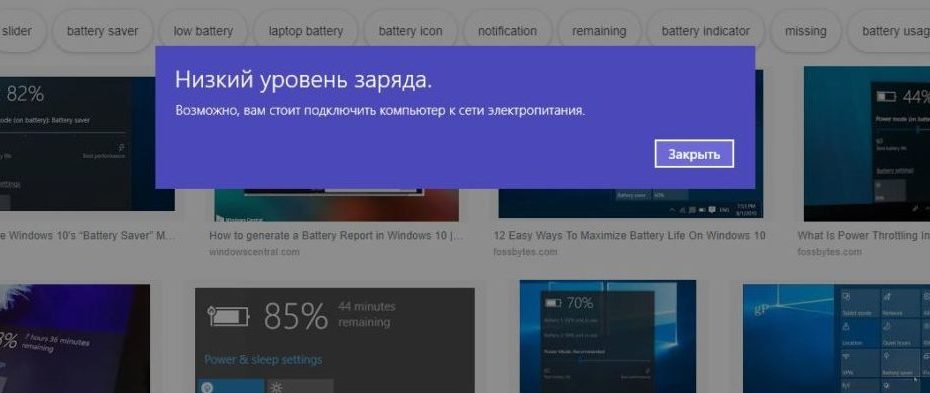
У разных производителей ноутбуков есть свои утилиты для калибровки контроллера АКБ. Мы собрали небольшую подборку для популярных марок:
- Lenovo: Lenovo Energy Management
- Dell: Dell Power Manager
- HP: HP Support Assistant
- Asus: Power4Gear Hybrid
У вашего производителя (например, у Samsung) утилита калибровки может быть встроена в BIOS. Попробуйте при загрузке нажать Delete или F2 и выбрать меню Power стрелками на клавиатуре. Если там есть пункт Battery Calibration, выберите его, нажмите Enter и дождитесь окончания процедуры.
Что делать, если батарея не восстанавливается
В этом случае вероятен серьезный физический износ, который требует вмешательства специалиста. Во многих сервисных центрах предлагается услуга восстановления емкости батареи. В Москве такая услуга обойдется от 950 рублей — в любом случае разница по сравнению с покупкой новой АКБ обычно довольно значительна.
В сервисном центре мастер вскроет вашу батарею, отсоединит от контроллера и извлечет аккумуляторы. Ведь внутри пластикового корпуса находится просто цепочка из нескольких аккумуляторов, примерно вот такая:

Разобрать корпус не так просто. По логике производителя батарея — это одноразовый элемент, его ремонт не предусмотрен. Поэтому корпус склеен «намертво».
Старые аккумуляторы нужно извлечь. То есть отпилить приваренные контакты, что на самом деле не так просто.
Новые, соответственно, нужно спаять. На производстве это даже не пайка, а контактная сварка. Не факт, что у вас получится.
И это ее не все особенности ремонта: например, перед установкой каждый элемент питания нужно «прокачать» в специальном зарядном устройстве. Так что наш вам совет — не экспериментируйте, если вы, конечно, не инженер-электронщик. В сервисе все сделают за вас, хотя и попросят денег за работу. Восстановление батареи ноутбуков — по сути и есть профессиональная замена элементов питания в корпусе АКБ.
Читайте также:
Фото: авторские, Wikimedia Commons, AliExpress, Nublo Informatica
Поделиться ссылкойИспользуемые источники:
- https://mega-obzor.ru/5-sposobov-ozhivit-mertvuyu-batareyu-noutbuka.html
- https://megabattery.ru/articles/info/akkumuliatory-noutbukov/pochemu-noutbuk-ne-derzhit-zaryadku/
- https://ichip.ru/sovety/remont/vosstanovlenie-batarei-noutbuka-deshevle-chem-pokupat-novuyu-523222


 Как проверить аккумулятор на Айфоне
Как проверить аккумулятор на Айфоне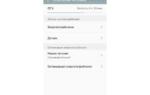 Как узнать фактическую емкость аккумулятора телефона: практические советы
Как узнать фактическую емкость аккумулятора телефона: практические советы Почему телефон не заряжается через USB от компьютера? Что делать?
Почему телефон не заряжается через USB от компьютера? Что делать?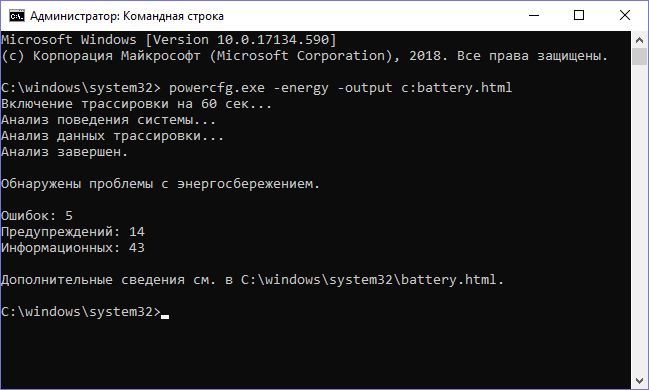
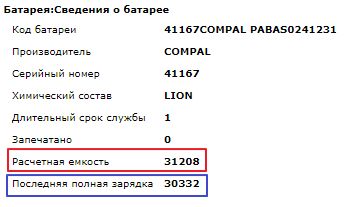
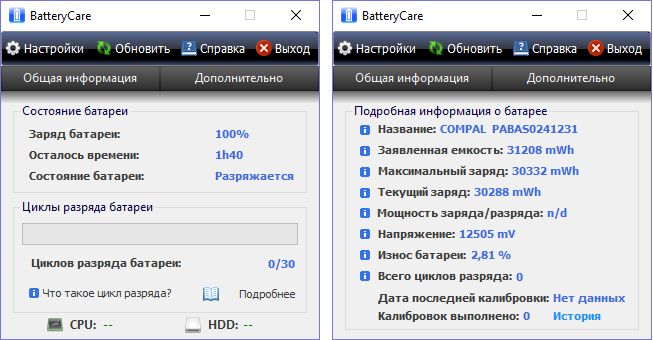
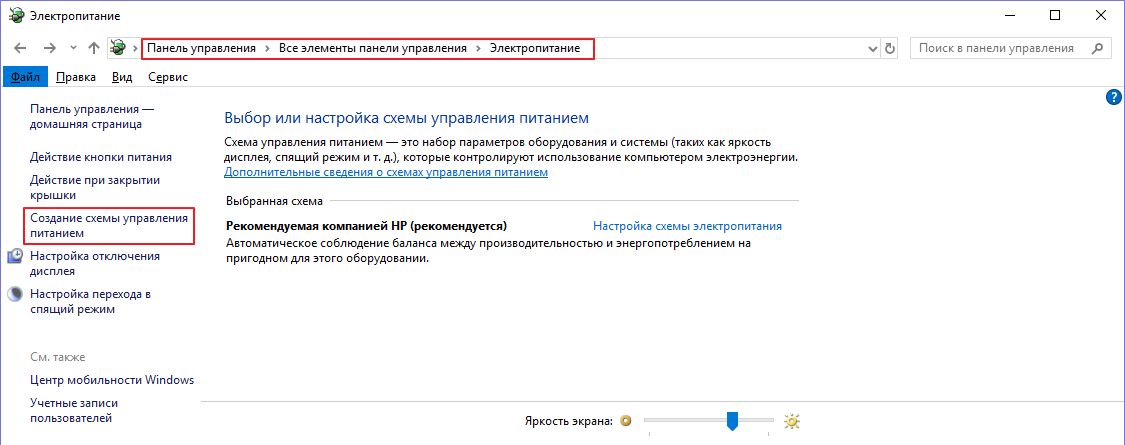
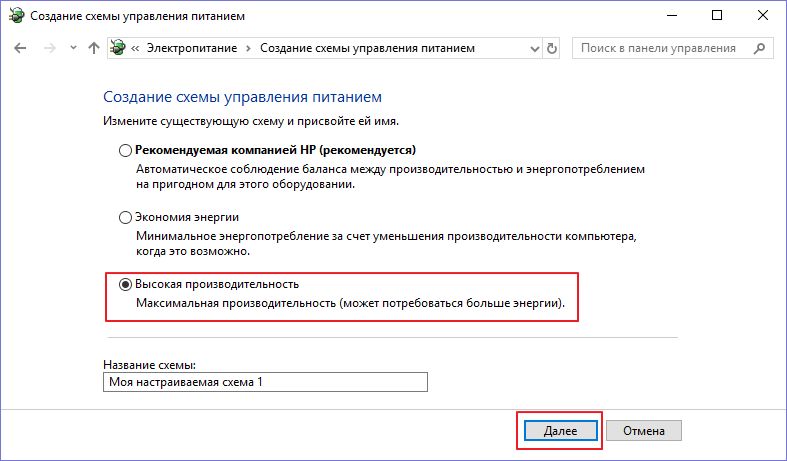
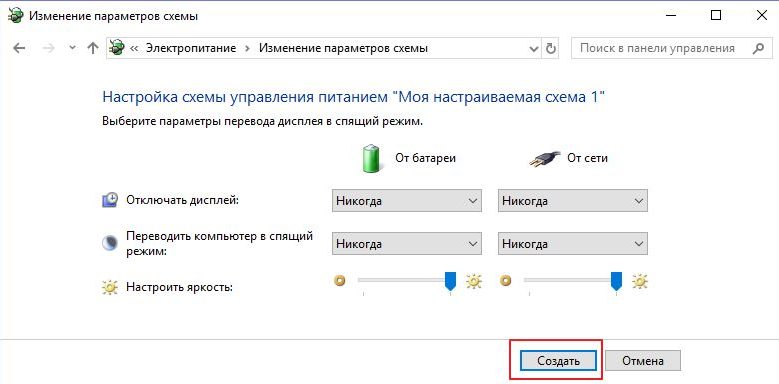
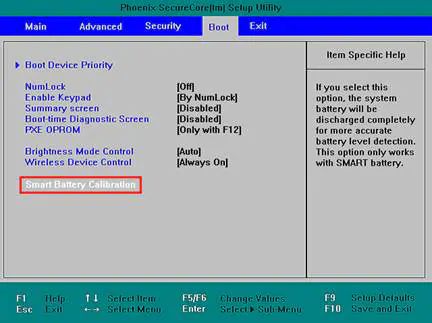


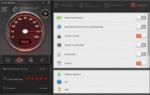 Почему не заряжается аккумулятор ноутбука и что делать, чтобы батарея начала заряжаться
Почему не заряжается аккумулятор ноутбука и что делать, чтобы батарея начала заряжаться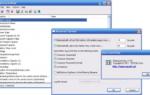 Как проверить аккумулятор ноутбука
Как проверить аккумулятор ноутбука Не заряжается батарея на ноутбуке Asus. В чем может быть причина?
Не заряжается батарея на ноутбуке Asus. В чем может быть причина?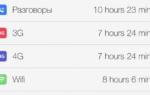 Как определить, что аккумулятор смартфона износился и требует замены
Как определить, что аккумулятор смартфона износился и требует замены